Immer wenn Sie Ihr iPhone in iTunes oder iCloud sichern, wird die gekoppelte Apple Watch automatisch gesichert. Daher müssen Sie sich keine Gedanken über die individuelle Sicherung Ihrer Smartwatch machen. Um sicherzustellen, dass Junk-Dateien Ihr iOS-Gerät nicht überladen, müssen Sie Ihre alten Apple Watch-Backups von Zeit zu Zeit von Ihrem iPhone löschen.
Obwohl die Dateigröße des Watch-Backups im Allgemeinen nicht groß ist, es sei denn, es enthält viel Musik und Fotos, ist es besser zu verhindern, dass unnötige Daten wertvollen Speicher hacken. Je nach Bedarf können Sie einzelne Backups löschen oder alle alten Backups Ihrer Uhr auf einmal bereinigen. Lassen Sie mich Ihnen zeigen, wie es schnell geht!
So entfernen Sie Apple Watch-Backups vom iPhone
Apple Watch Backup auf dem iPhone suchen
Schritt 1. Starten Sie zunächst "Einstellungen" App auf Ihrem gekoppelten iPhone → Tippen Sie auf „Allgemein.“
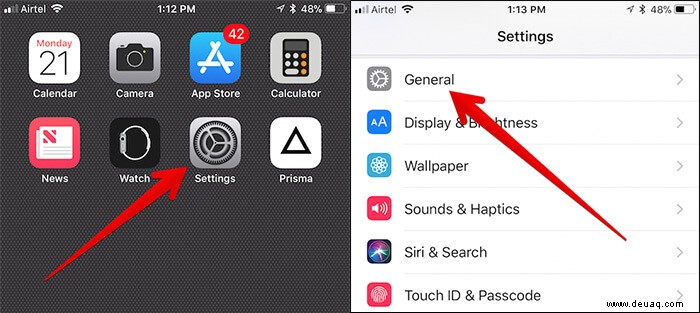
Schritt #2. Jetzt müssen Sie auf iPhone Storage. tippen
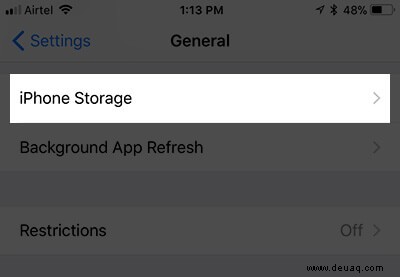
Schritt #3. Als nächstes müssen Sie einige Sekunden warten, bis die Daten geladen sind. Scrollen Sie dann nach unten und tippen Sie auf Ansehen.
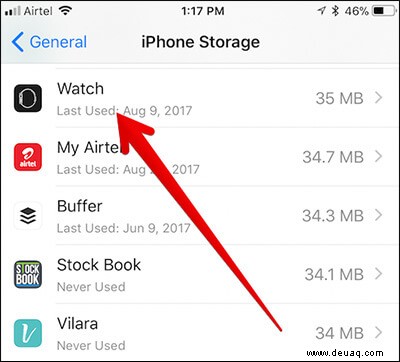
Jetzt können Sie die App-Größe und die Gesamtzahl der von der Uhr gespeicherten Dokumente und Daten überprüfen.
Schritt #4. Unter Dokumente und Daten Im Abschnitt sehen Sie frühere Überwachungssicherungen mit Datum.
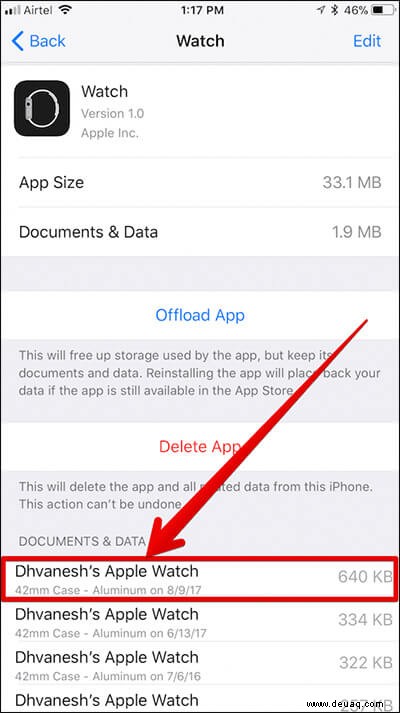
Einzelne Apple Watch-Sicherung löschen
Einfach von rechts nach links wischen auf jedem Watch-Backup und tippen Sie anschließend auf Löschen.
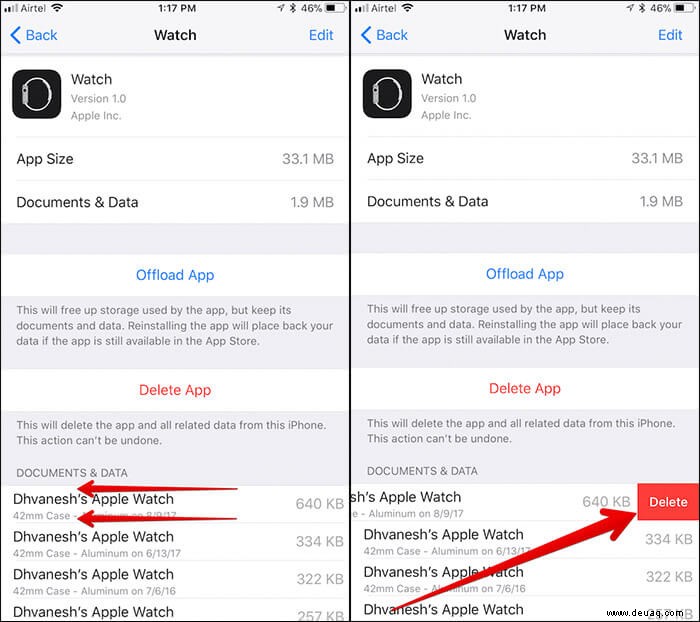
Tippen Sie alternativ auf Bearbeiten Schaltfläche oben rechts → Tippen Sie auf die rote Schaltfläche links neben einem beliebigen Backup → tippen Sie auf Löschen → Tippen Sie auf Fertig in der oberen rechten Ecke.
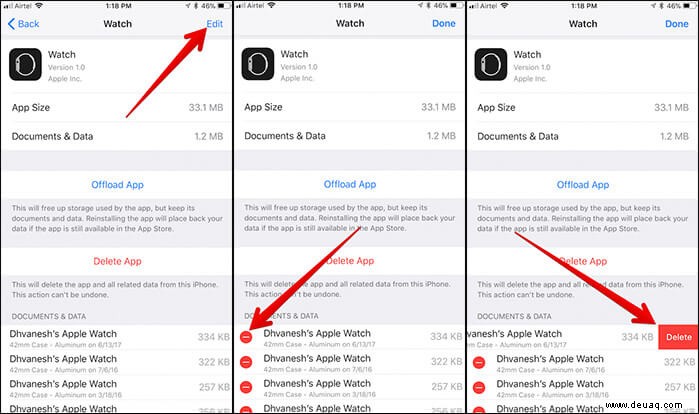
Löschen Sie alle Apple Watch-Backups auf einmal vom iPhone
Wenn Sie alle Watch-Backups auf einmal löschen möchten, tippen Sie einfach auf Alle Backups entfernen → Tippen Sie auf Jetzt entfernen zu bestätigen.
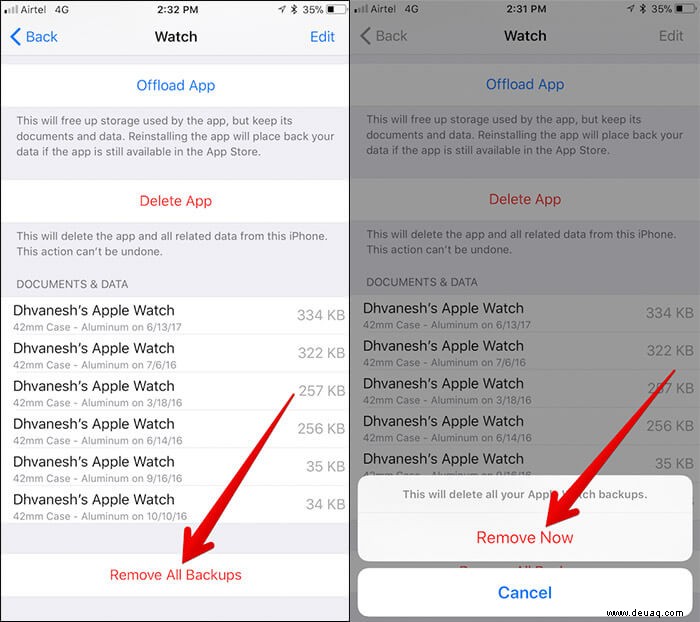
Video: So löschen Sie Apple Watch-Backups vom iPhone
Abschluss
Es ist eine clevere Möglichkeit, die redundanten Backups der Uhr zu überprüfen. Haben Sie Feedback? Teilen Sie Ihre Gedanken in den Kommentaren unten mit.
Vielleicht möchten Sie auch einen Blick auf diese Beiträge werfen:
- So entfernen Sie den Apple Watch-Passcode
- Wechseln zwischen Listenansicht und Rasteransicht
- Beste Apple Watch-Apps
- Beste Wetter-Apps für die Apple Watch